IE浏览器启用失败提示服务器正在运行为什么 IE浏览器总提示服务器正在运行的解决方案
更新时间:2023-02-20 17:37:00作者:mei
IE是一款经典的浏览器,兼容性和稳定性都不错,现在依旧有很多用户使用IE浏览各种网页。有时打开IE浏览器总失败,并且提示服务器正在运行,遇到这种情况只要禁用相关服务就可以,今天给大家带来具体解决方案。
具体方法如下:
1、使用快捷键“win+r”打开运行窗口,输入命令“services.msc”后回车,打开服务列表窗口。
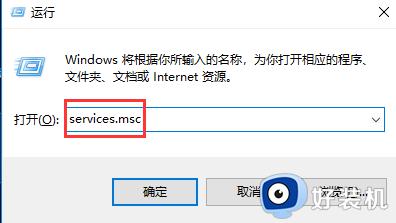
2、进入服务列表后,找到“Background Intelligent Transfer Service”选项,双击打开。
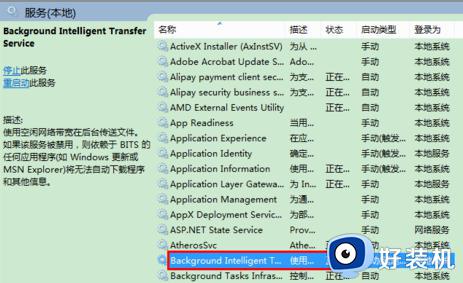
3、此时我们就会打开Background Intelligent Transfer Service的属性,在“常规”选项卡下点击“停止”。这里要注意:Background Intelligent Transfer Service是后台智能传输服务,是Windows更新所依赖的重要服务,在以上操作中只需要将其停止,而不是将其禁止。
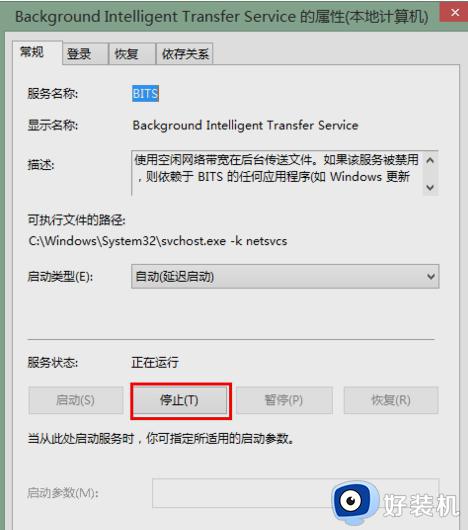
4、完成上述操作后,回到桌面再次打开IE浏览器,我们就可以正常使用了。
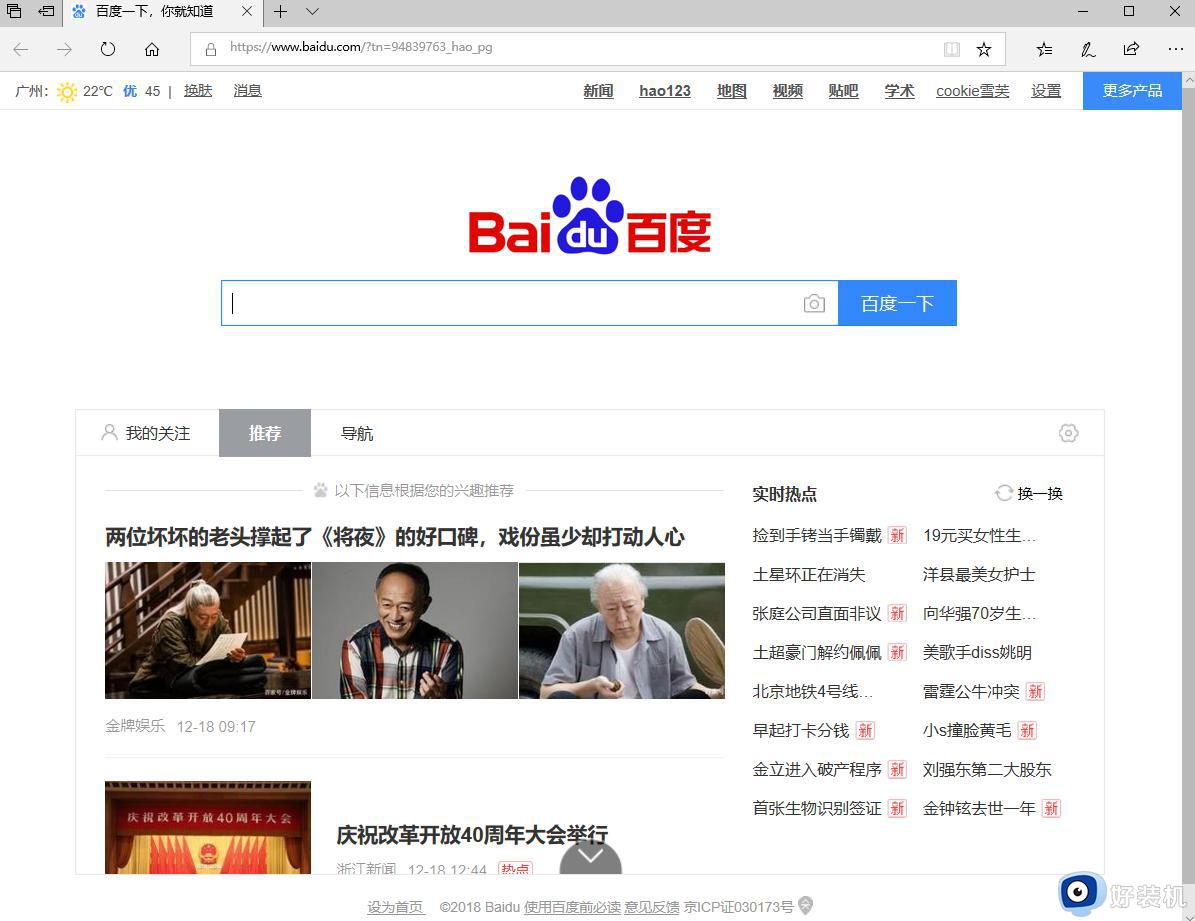
IE浏览器使用起来还是很流畅的,如果你也遇到IE浏览器总提示服务器正在运行的情况,一起参考上文教程解决吧。
IE浏览器启用失败提示服务器正在运行为什么 IE浏览器总提示服务器正在运行的解决方案相关教程
- ie提示拒绝访问怎么办 ie浏览器打开显示拒绝访问如何解决
- 电脑打开浏览器显示无法连接到代理服务器如何处理
- IE浏览器打不开网页为什么 IE浏览器打不开网页的解决方法
- 浏览器提示保存密码如何取消 ie浏览器网页记住密码怎么取消
- 怎样更新ie浏览器到最新版本 快速把ie浏览器更新到最新版本的方法
- ie浏览器闪退什么原因 ie浏览器打开闪退如何修复
- 找不到IE浏览器图标怎么回事 快速找回IE浏览器图标的方法
- 谷歌浏览器提示ntko加载控件失败怎么办 谷歌浏览器提示ntko加载控件失败的解决方法
- wps提示同步异常连接服务器失败怎么回事 wps同步不了连接服务器失败如何解决
- ie浏览器无法显示该页面怎么办 ie浏览器无法显示该网页的解决教程
- 电脑无法播放mp4视频怎么办 电脑播放不了mp4格式视频如何解决
- 电脑文件如何彻底删除干净 电脑怎样彻底删除文件
- 电脑文件如何传到手机上面 怎么将电脑上的文件传到手机
- 电脑嗡嗡响声音很大怎么办 音箱电流声怎么消除嗡嗡声
- 电脑我的世界怎么下载?我的世界电脑版下载教程
- 电脑无法打开网页但是网络能用怎么回事 电脑有网但是打不开网页如何解决
电脑常见问题推荐
- 1 b660支持多少内存频率 b660主板支持内存频率多少
- 2 alt+tab不能直接切换怎么办 Alt+Tab不能正常切换窗口如何解决
- 3 vep格式用什么播放器 vep格式视频文件用什么软件打开
- 4 cad2022安装激活教程 cad2022如何安装并激活
- 5 电脑蓝屏无法正常启动怎么恢复?电脑蓝屏不能正常启动如何解决
- 6 nvidia geforce exerience出错怎么办 英伟达geforce experience错误代码如何解决
- 7 电脑为什么会自动安装一些垃圾软件 如何防止电脑自动安装流氓软件
- 8 creo3.0安装教程 creo3.0如何安装
- 9 cad左键选择不是矩形怎么办 CAD选择框不是矩形的解决方法
- 10 spooler服务自动关闭怎么办 Print Spooler服务总是自动停止如何处理
